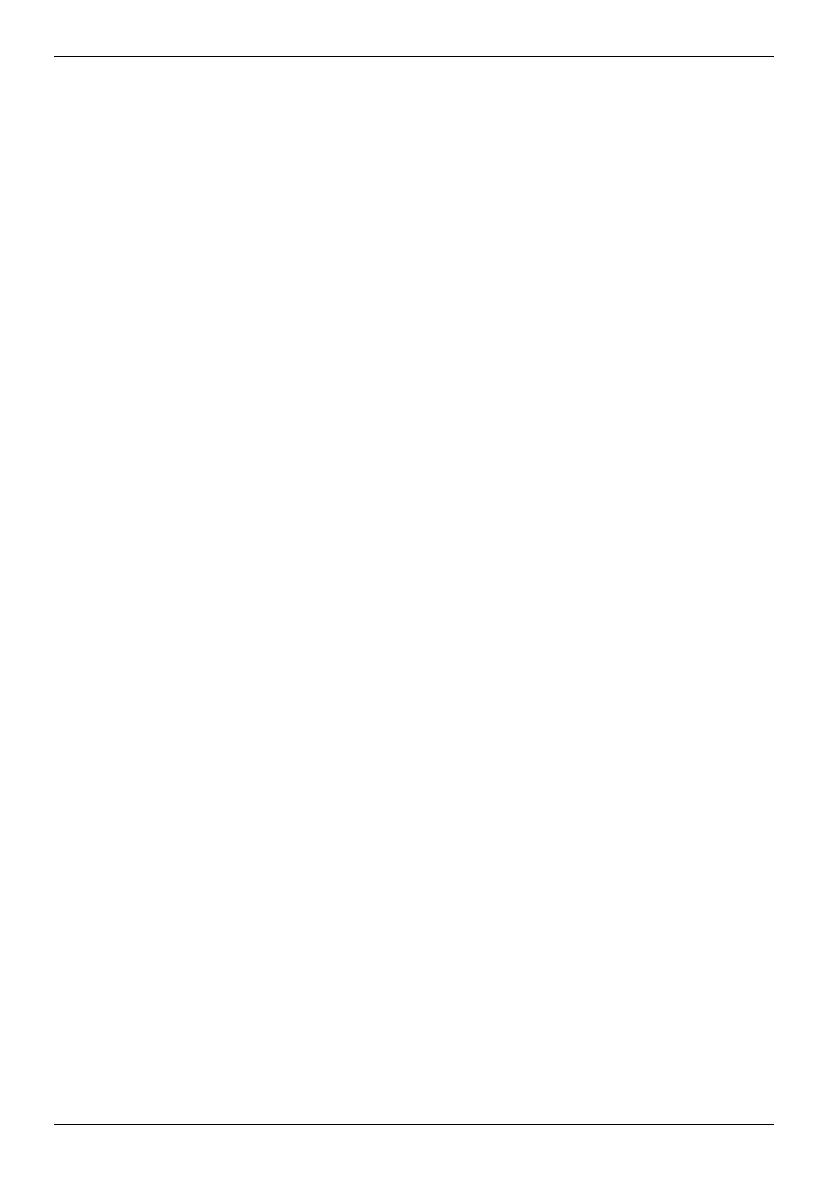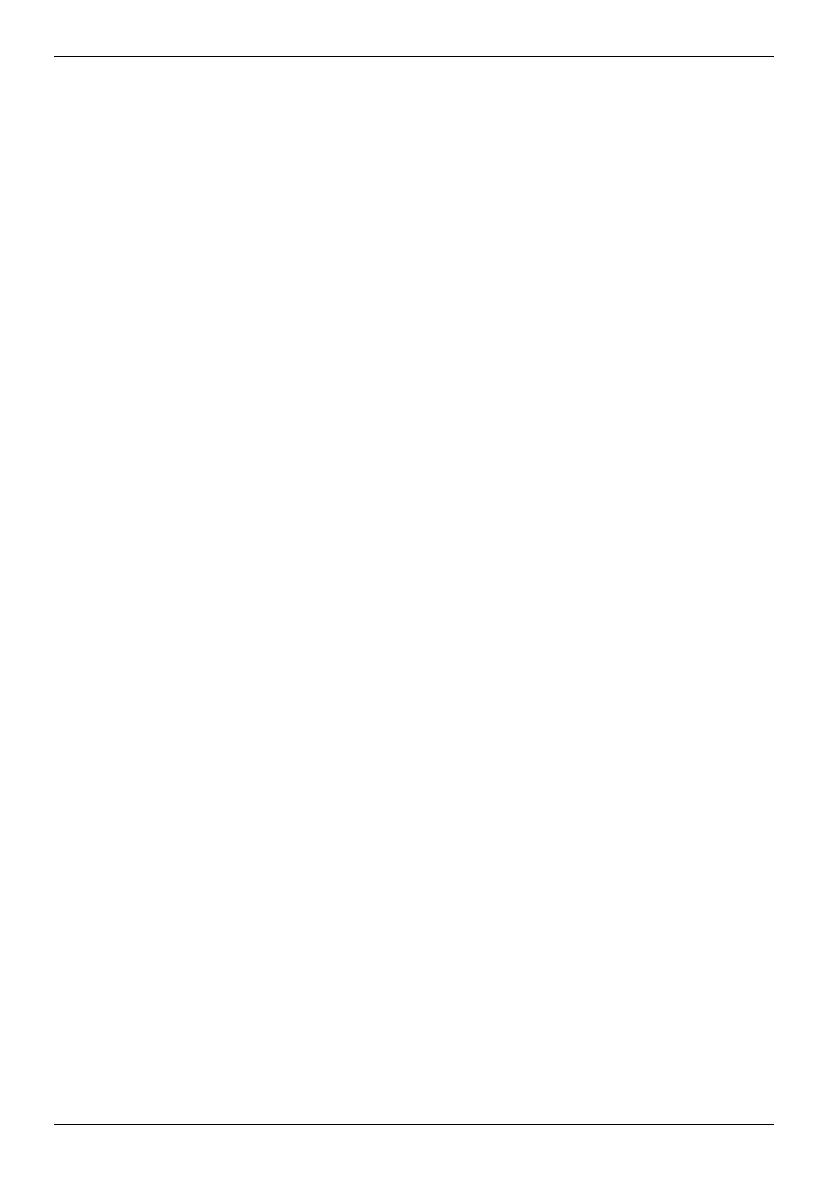
Содержание
A26391-K220-Z125-1-5619, Издание 3
Установка и снятие аккумулятора............................................................................................43
Модули ...............................................................................................................................................45
Извлечение модуля...................................................................................................................45
Модуль: установка.....................................................................................................................46
Оптический дисковод ........................................................................................................................47
Установка и извлечение дисков CD/DVD ................................................................................47
Модульные карты ПК ........................................................................................................................49
Модульная карта ПК: установка...............................................................................................49
Модульная карта ПК: извлечение............................................................................................51
Карты памяти.....................................................................................................................................52
Установка карты памяти ...........................................................................................................52
Карта памяти: извлечение........................................................................................................52
Передача данных ..............................................................................................................................53
Встроенный модем 56k (опция) ...............................................................................................53
Вариант UMTS и SIM-карта (опция).........................................................................................54
Радиокомпоненты Wireless LAN/ Bluetooth/UMTS (опция).....................................................55
Беспроводная передача данных при помощи инфракрасного интерфейса ........................57
Порт-репликатор ...............................................................................................................................57
Установка порта-репликатора..................................................................................................57
Подключение ноутбука к порту-репликатору ..........................................................................58
Включение ноутбука через порт-репликатор ..........................................................................59
Выключение ноутбука через порт-репликатор .......................................................................59
Отключение ноутбука от порта-репликатора..........................................................................60
Защитные функции .........................................................................................................................61
Краткий обзор защитных функций ...................................................................................................62
Применение приспособления Kensington Lock ...............................................................................63
Настройка сканера отпечатков пальцев..........................................................................................64
Введение защиты паролем в BIOS-Setup .......................................................................................64
Защита паролем для BIOS-Setup (пароль администратора и пользователя) .....................65
Защита паролем, предназначенная для старта операционной системы.............................66
Защита паролем для жесткого диска ......................................................................................67
Устройство для считывания смарт-карт: применение ...................................................................69
Смарт-карты ..............................................................................................................................69
Модуль Trusted Platform Module.......................................................................................................73
Подключение внешних устройств................................................................................................75
Подключение внешнего монитора к ноутбуку .................................................................................75
Подключение внешнего монитора через порт-репликатор ...........................................................76
Устройства USB: подключение ........................................................................................................77
Подключение внешних аудиоустройств ..........................................................................................77
Расширение памяти ........................................................................................................................79
Демонтаж и монтаж модулей расширения памяти.........................................................................79
Тестирование модулей памяти после их установки...............................................................82
Функции энергосбережения ..........................................................................................................83
Настройки в BIOS-Setup .................................................................................................................85
Запуск BIOS-Setup.............................................................................................................................85
Работа с BIOS-Setup .........................................................................................................................85
Завершение работы с BIOS-Setup...................................................................................................86
Решение проблем и советы ..........................................................................................................87
Решение проблем .............................................................................................................................88
Время суток или дата в ноутбуке не соответствуют действительным .................................88
Не горит индикатор аккумулятора ...........................................................................................88